
Illustratorのテキスト編集を便利にするスクリプト
Illustratorのカンバス上でテキストを編集するのは、次の理由から言って「苦行」です。
遅い
遅いため、ミスが生じやすい
一括編集や連番処理ができない(※〈自動番号〉機能はありますが…)
そこで、Illustratorのテキスト編集を便利にするスクリプトを紹介します。
ダイアログボックスでテキスト編集:Edit Texts、MultiEdit Text
連番系:Add Texts、MakeNumbersSequence
正規表現を使うもの
Edit Texts
ダイアログボックスを開いて、そこでテキストを編集する「Edit Texts(by Dialog)」。もはや定番です。

Edit Texts by Dialog
三階ラボさん謹製のスクリプト(無料)。
ダイアログボックス内でテキストを編集できる
複数のテキストを選択し、順番に編集できる
画面上で小さくて見えないテキストもダイアログボックスで内容を把握できる
Edit Texts Pro
Edit Texts by Dialogのアップデート版(5ドル)。
ダイアログボックスはリサイズ可能
リアルタイムプレビュー機能を搭載
ひとつ前のテキストオブジェクトに戻る
Edit Texts Pro 2 for Illustrator
こちらが最新版。
設定画面でダイアログウィンドウサイズを指定する機能を追加
MultiEdit Text
ロシア在住のSergey Osokinさんが制作されたスクリプト「MultiEdit Text」がぶっとんでいます!(Multi-Edit Textの表記が揺れていることがあります)
ダイアログボックスを表示してテキストを編集するという意味では「Edit Texts」の思想と同じですが、さらに強力になっています。
Sergey Osokinさんに許可をいただき、ムービーから抜粋して紹介していきます。
リアルタイムに反映する一括置換
デフォルトの検索置換でも一括置換は可能ですが、リアルタイムに反映させながら置換できます。
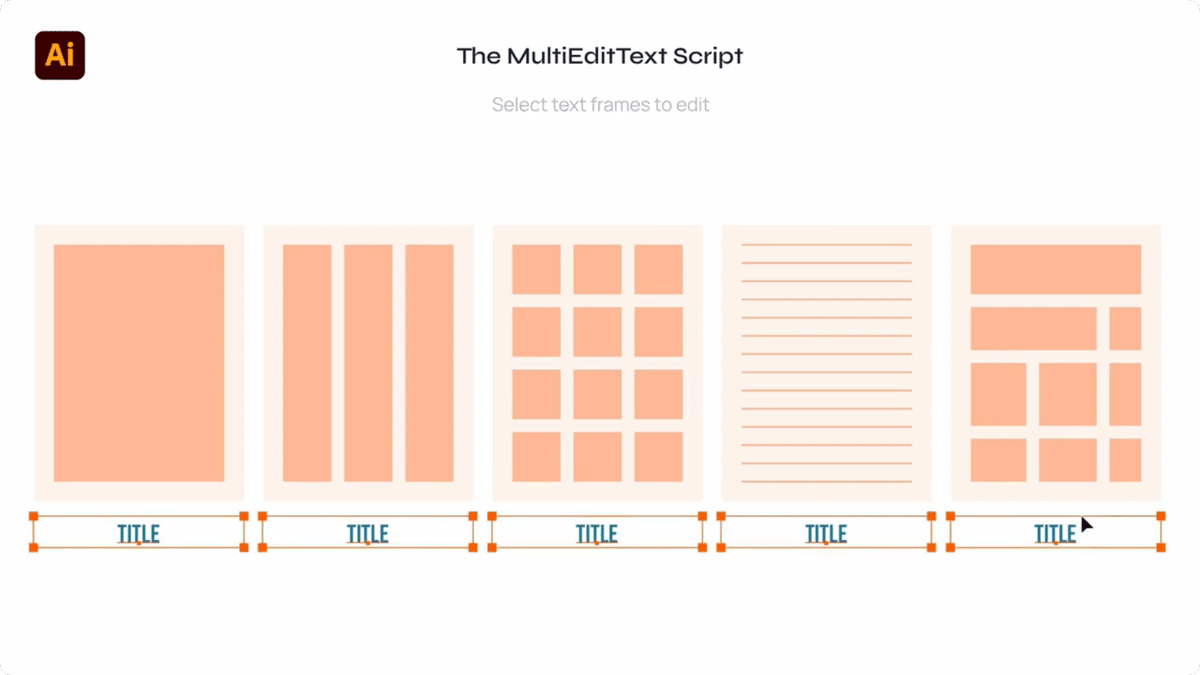

もちろん、改行も反映します。

ウィンドウを閉じる
returnキーを押すと[OK]ではなく、改行されてしまいます。
ウィンドウを閉じるための[OK]ボタンのクリックはenterキーです(fn + returnキー)。
強制改行
強制改行(段落内改行)を行いたいときにはshift + returnキーを押すと「@#」という文字列が入ります。

個別編集
ダイアログボックス右上の[Edit separately]オプションにチェックを入れると、個別編集になります。
テキストフィールドでは「@@@」でアイテムを区別します。

反転
[Reverse apply]オプションにチェックを入れると、選択したテキストに逆順に適用されます(レイヤー順を見ています)。

見た目とレイヤーの重ね順が合っていないこともあります…

その場合には、[List by XY]オプションにチェックを入れると、見た目どおりの順番で編集できます。

よく使うテキストエディターで編集を行い、コピー&ペーストで戻せます。

元の文字列は<text>で参照できます。次のように記述すると、それぞれの文字列に「/2024」が追加されます。
<text>/2024
書式の保持
バージョン0.2で[Keep Para Format]オプションが付きました。
[Prevew]オプションが自動的に無効になります。
保持されないことあります…

ダウンロードはこちらから(無料)。buymeacoffeeでサポートできます。
なお、MultiEditTextにはPhotoshop版もあります。
Add Texts(テキストに指定した文字や連番を追加する)
たとえば、次の図の「A1-1」「A2-2」のような連番を、ひとつずつ入力していくのは面倒です。面倒なことにはミスがつきものです。

Add Textsを使うと、むちゃくちゃラクになります。

MakeNumbersSequence
Sergey Osokinさんのスクリプト。

正規表現を使った検索置換
次のようなソリューションがあります。
aiRegStyle
テキスト検索・置換+
イラレスクリプトで正規表現検索したテキストを「すべて同時に選択」しちゃう
数字だけ大きくしたり、ひらがなだけ小さくしたり等、正規表現で特定の文字種のサイズを変えるスクリプト
Illustratorで正規表現で検索置換(今さら)
スタイルを維持してエディタ上でテキスト編集ができるスクリプトStyleKeepTextEditor
これまた、スゴいのが出ました!!!!
通常Illustratorのスクリプトでテキストを編集すると、先頭の文字に体裁が統一されてしまいます。 これだとタイトルや日付など、メリハリのあるテキストオブジェクトの内容はスタイルが崩れてしいます。 このスクリプトでは、スタイルが一致している文字列が連続しているテキストを1つのグループのように扱い、スタイルを崩さずにスクリプトでテキスト内容を修正することができます。
まとめ
Sergey Osokinさんの「MultiEdit Text」が最強すぎる!!!
ここから先は

DTP Transit 定期購読マガジン
マガジン限定記事やサンプルファイルをダウンロードできます。
定期マガジンを購読されるとサンプルファイルをダウンロードいただけます。 https://note.com/dtp_tranist/m/mebd7eab21ea5
